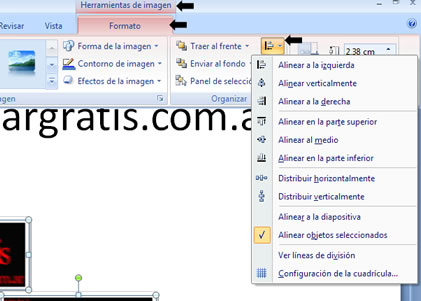|
Curso gratis de Microsoft PowerPoint 2007
Alinear imágenes En primer lugar un ejemplo para ser mas práctico: tengo tres imágenes como lo muestra la figura 1, y las deseo alinear a la izquierda. En vez de mover cada una de ellas y con precisión orientarla correctamente; se las selecciona, para lo cual hace un clic con el botón izquierdo del mouse de forma tal que sin soltar el mouse arrastra y "colorea" seleccionando las tres, o teniendo apretada la tecla de su teclado "Ctrl" realiza un clic en cada imagen para seleccionarla. Entonces, estando las imágenes a alinear seleccionadas se dirige a "Herramientas de imagen" (si no está activo); "Formato" (si no está activo) y hace un clic en el botón correspondiente a alineación Figura 2 En este ejemplo seleccionaría "Alinear a la Izquierda", igualmente, observe las distintas opciones disponibles. Sus nombres y pequeños dibujitos le indican como quedarían las distintas alineaciones, practique con cada una de ellas.
Del menú de la figura dos "Configuración de la cuadricula". Se utiliza esta opción para la alineación en general. Por ejemplo, si nota que no puede alinear algo que desea bien (se desplaza), porque lo hace manualmente, Mediante la configuración de cuadricula podrá variar el valor de la cuadricula dándole un numero mayor o menor de separación. Lo cual, a alinearse automáticamente los objetos a esta cuadricula (si la desea ver realice un tilde en "Ver líneas de división"), al poseer la adecuada separación según su caso, le facilitará la tarea de diseño, en relación a la alineación.
|
||||||||||||||
|
Autor y Webmaster: Javier R.
Cinacchi
|
|||||||||||||||